포털 환경에 대한 영업 활용 방안 구성
포털 환경을 만드는 데 사용된 템플릿에 따라 일부 템플릿은 영업 활용 방안 콘텐츠를 위한 지정된 영역을 제공합니다. 여기에는 사용자 정의 HTML, 이미지 또는 광고가 포함될 수 있습니다. 템플릿에서 이러한 영역에는배너 , 비디오 그리드 CTA/AD, 영웅 CTA/ad, 카테고리 CTA/광고또는비디오 CDA/ad라는레이블이 붙을 수 있으며 밝은 회색 배경색으로 지정됩니다. 페이지에 대한 클릭 유도문안을 구성하려면 페이지에서 작업 활용 방안 영역을 클릭하거나 왼쪽 탐색에서CALLS-TO-ACTO ACTION을 클릭한 다음 페이지 템플릿을 선택합니다. 영업 활용 방안 페이지가 열립니다.
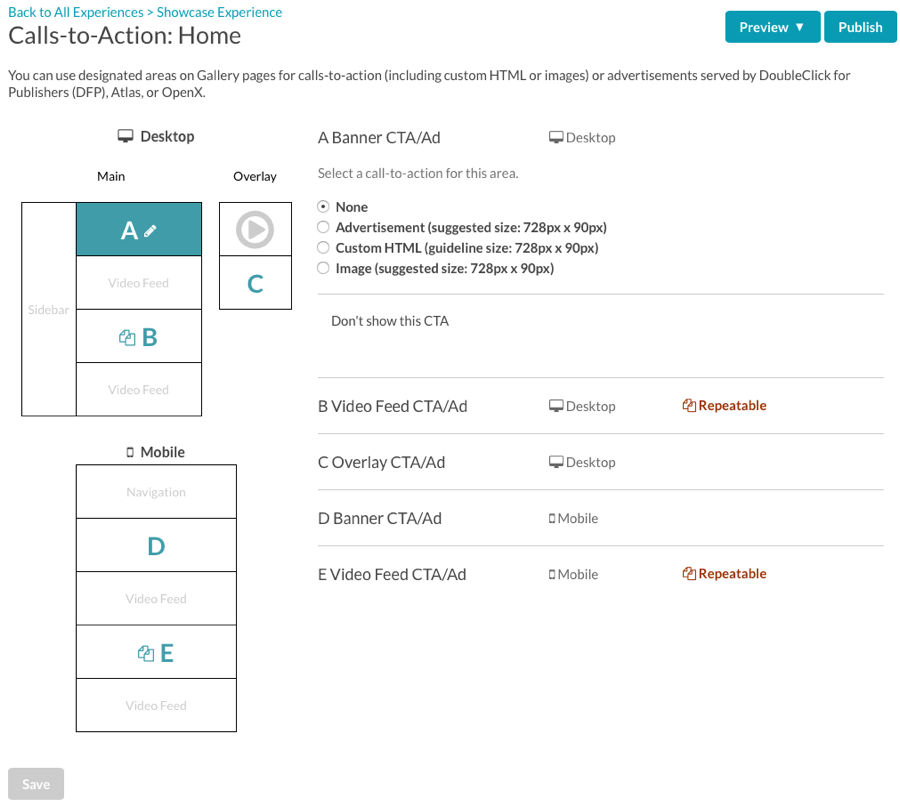
영업 활용 방안 페이지는 선택한 템플릿에 따라 달라집니다. 위 대화상자에서 사이트를 작성할 때 Showcase 템플릿이 사용되었습니다. 홈 페이지 템플릿은 다음 영역에서 영업 활용 방안을 지원합니다.
- A - 페이지 머리글
- B - 반복 가능한 CTA를사용하여 비디오 피드의 중간 또는 끝
- C - 오버레이가 비디오를 재생하기 위해 열릴 때
- D - 모바일 장치에서 사이트 탐색 아래
- E - 모바일 장치, 반복 가능한 CTA를사용하여 비디오 피드의 중간 또는 끝
영업 활용 방안을 구성하려면 해당 지역을 클릭한 다음 해당 영역에 대한 작업 유형을 선택합니다.
- 없음
- 광고
- 사용자 정의 HTML
- 이미지
반복 가능한 CTA 구성
영업 활용 방안을 구성할 때 지정된 일부 영역에서 반복 가능한 CTA를 지원했습니다.

반복 가능 CTA 영역을 구성하려면 해당 영역을 선택한 다음 CTA를 표시할 시기를 선택합니다.

그런 다음, 그 자리에서 표시 할 객체의 유형, 광고 , 사용자 정의 HTML또는이미지를선택합니다. 스폿을 추가하려면다른 반복 스폿 추가를클릭합니다.
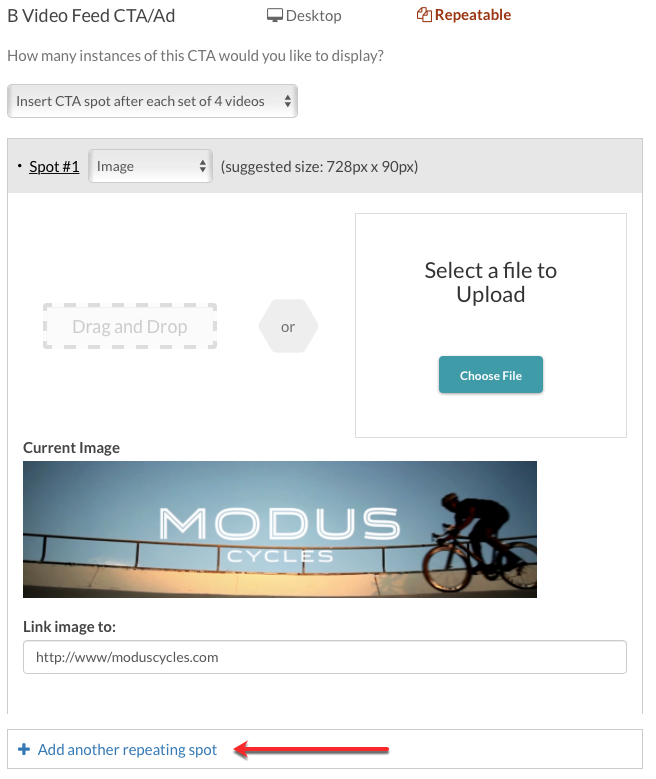
광고 구성
보급 을 구성하려면 보급 을 선택합니다. 광고의 권장 크기는 선택한 지역에 따라 달라집니다. 붙여 넣기문서 헤더 광고 코드그리고광고 단위 코드 .
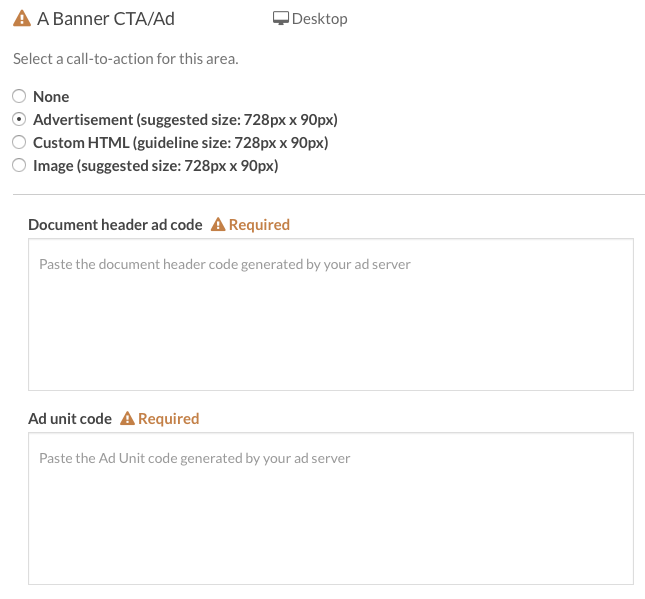
저장을 클릭하여 변경 사항을 저장합니다.
단일 비디오를 재생할 수 있는 페이지 (라이브 및 비디오 세부 정보 페이지) 의 경우 [ 광고 ] 를 선택하면 다음과 같은 두 가지 추가 사용자 지정 옵션을 사용할 수 있습니다.
- 사용자 정의 필드 - 사용자 정의 필드 값을 기반으로 광고 단위 코드를 표시하도록 선택할 수 있습니다. 예를 들어 사용자 정의 값이 “축구”인 동영상은 축구 광고를 표시합니다. 사용자 정의 필드 값이 없는 동영상은그렇지 않으면광고 단위 코드를 사용하여 광고를 표시합니다.
- 컴패니언 광고 사용 - 광고 서버가 컴패니언 광고를 제공하도록 구성된 경우, 동영상 재생시 광고 활용 방안 영역에 표시됩니다.
사용자 정의 HTML 구성
표시할 사용자 정의 HTML을 구성하려면사용자 정의 HTML을선택합니다. HTML에 대한 제안 크기는 선택한 영역에 따라 달라집니다. 표시할 사용자 정의 HTML에 붙여 넣습니다.
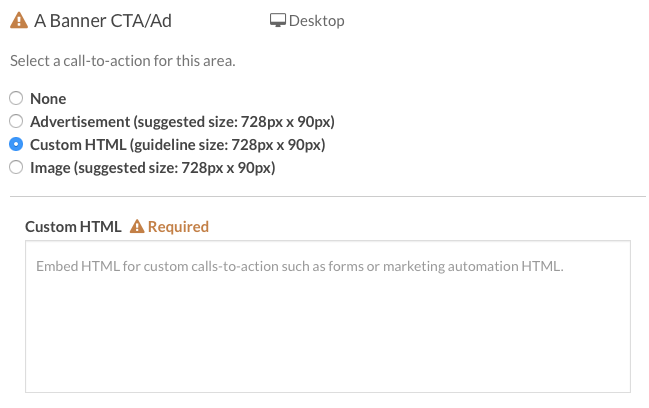
저장을 클릭하여 변경 사항을 저장합니다.
사용자 정의 HTML을 구성할 때 구성 중인 템플릿 및 지역에 따라 표시되는 CTA를 사용자 정의하는 추가 옵션이 있을 수 있습니다. 예를 들어 Showcase 템플릿의 오버레이 CTA를 구성할 때 다음과 같은 옵션이 있습니다.
- 모든 동영상에동일한 클릭 유도문안 표시 - 모든 동영상에 동일한 CTA가사용됩니다.
- 사용자 지정 값에 따라 영업 활용 방안 표시 - CTA는동영상과 연결된 사용자 지정 메타데이터에 따라 변경될 수 있습니다.
여러 구성을 추가할 수도 있습니다.
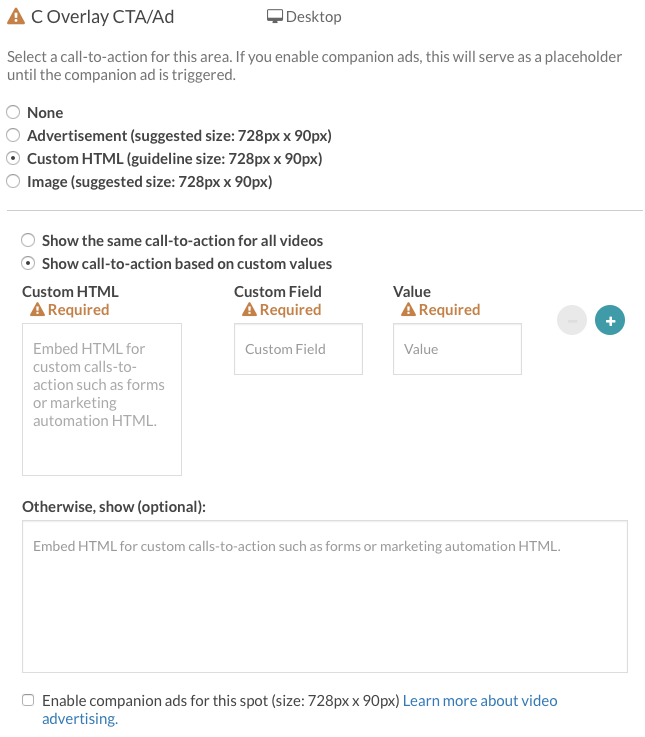
이미지 구성하기
표시할 이미지를 구성하려면이미지를선택합니다. 이미지의 권장 크기는 선택한 영역에 따라 달라집니다. 파일 시스템에서 이미지를 드래그 앤 드롭하거나 [ 파일 선택]을 클릭하고 업로드할 이미지를 찾아 선택합니다. 이미지에 하이퍼링크를 추가하려면 [ 링크이미지 대상] 필드에 URL을 입력합니다.
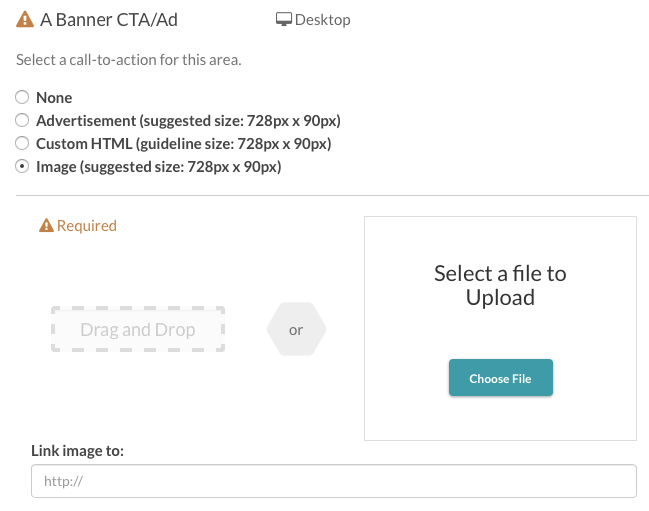
저장을 클릭하여 변경 사항을 저장합니다.
 고객 지원 문의
고객 지원 문의 시스템 상태
시스템 상태
